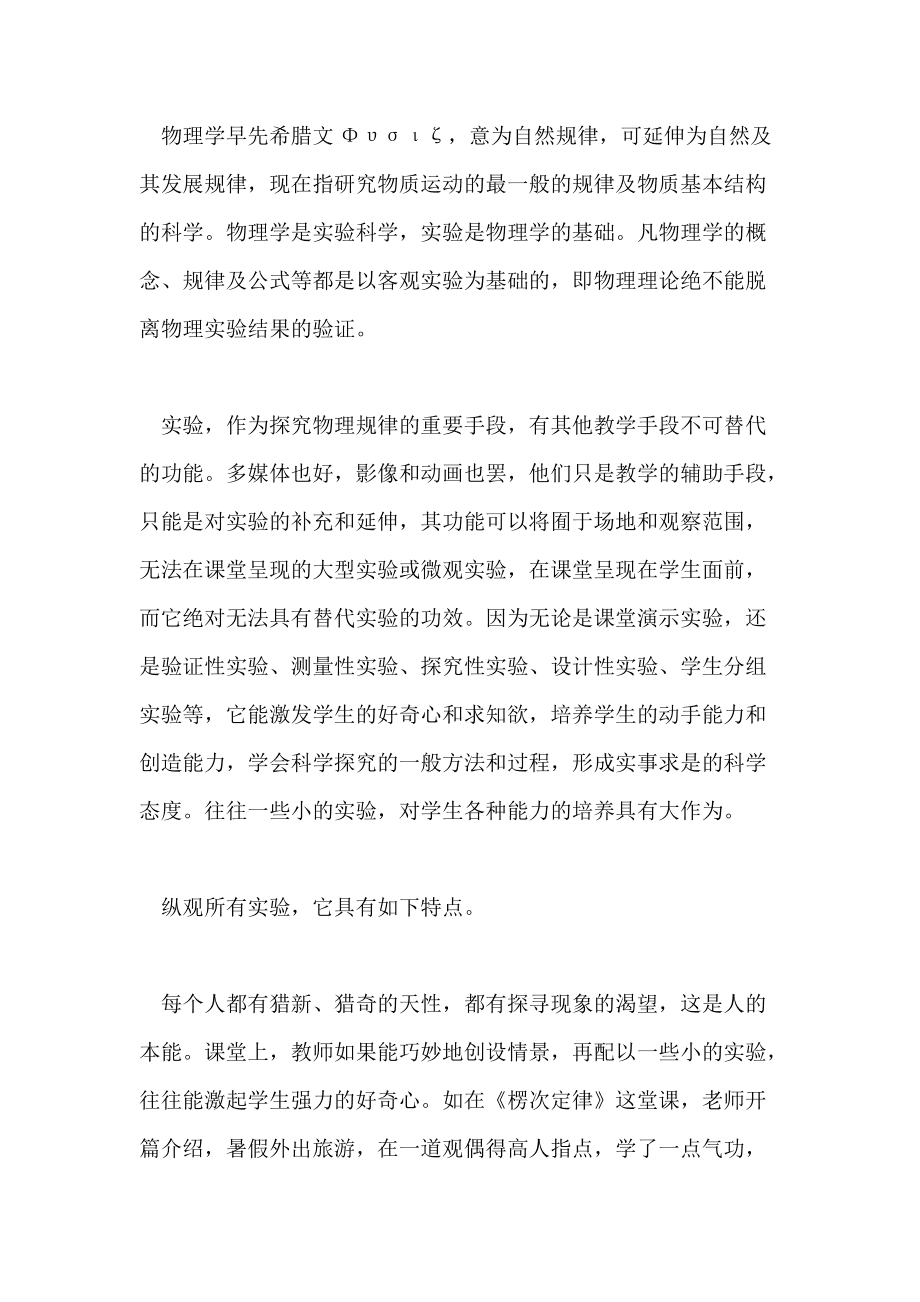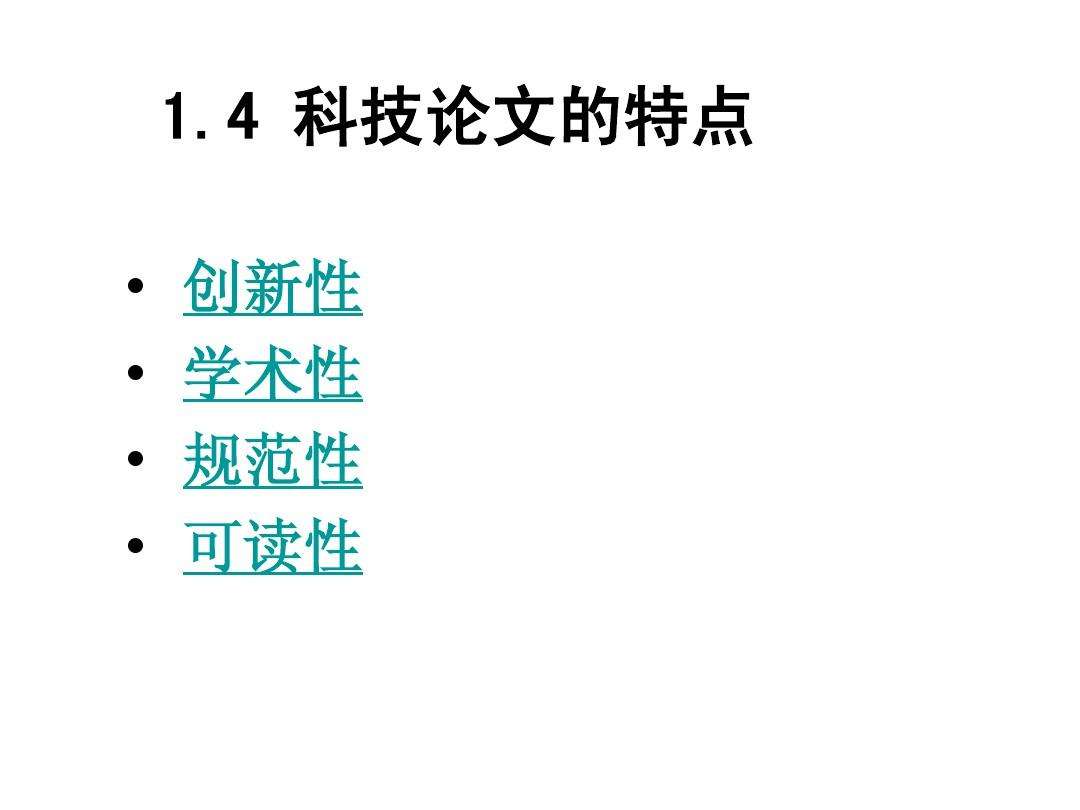EndNote20基础实操
下载安装与文献导入
我们之前为大家推送了NoteExpress的使用,大家掌握了吗?
本期主要讲解另一款 适合管理英文文献的同类软件EndNote20,欢迎大家关注。
EndNote是科睿唯安公司(原汤森路透)开发的旗舰型参考文献管理软件,至今已有二十余年历史,正被全球数百万研究人员、学术作者、学生和图书管理员所接受和广泛使用,本期为大家介绍的是 最新版EndNote20。
http://www.lib.szu.edu.cn/zh-hans/er/endnote
除此之外,EndNote20还高度集成Web of Science、EndNote Web等Web of Science平台的其他产品, 提供一键链接详细题录页、自动生成引文分析报告,以及推送小组共享、推荐论文写作模板、匹配投稿期刊等服务,助您轻松实现文献共享并开展合作。
话不多说,我们先从EndNote20的下载安装开始吧。
1
EndNote20的下载安装与启动
下载安装
1
具体步骤
(1)打开图书馆主页 > 点击【资源】栏目下的【数据库】→ 进入数据库导航页;
(2)从页面上方【热门】→【工具】中,找到【EndNote】并点击,进入详细说明页;
(3)点击【EndNote20/Windows安装包】下载。
(4)下载完成后,关闭Word或者WPS等Office文件,执行安装过程。
图1-1 EndNote20的下载路径
创建个人的EndNote Library
2
▶ 安装成功之后,我们先建立个人文献数据库。
▶ 双击图标,打开EndNote 20,系统会弹出Open an existing library或Create a new library。
▶ 选择Create a new library,或者通过File→New来创建新的Library。
▶ 若是想打开之前已建好的Library,此处可选择Open an existing library。
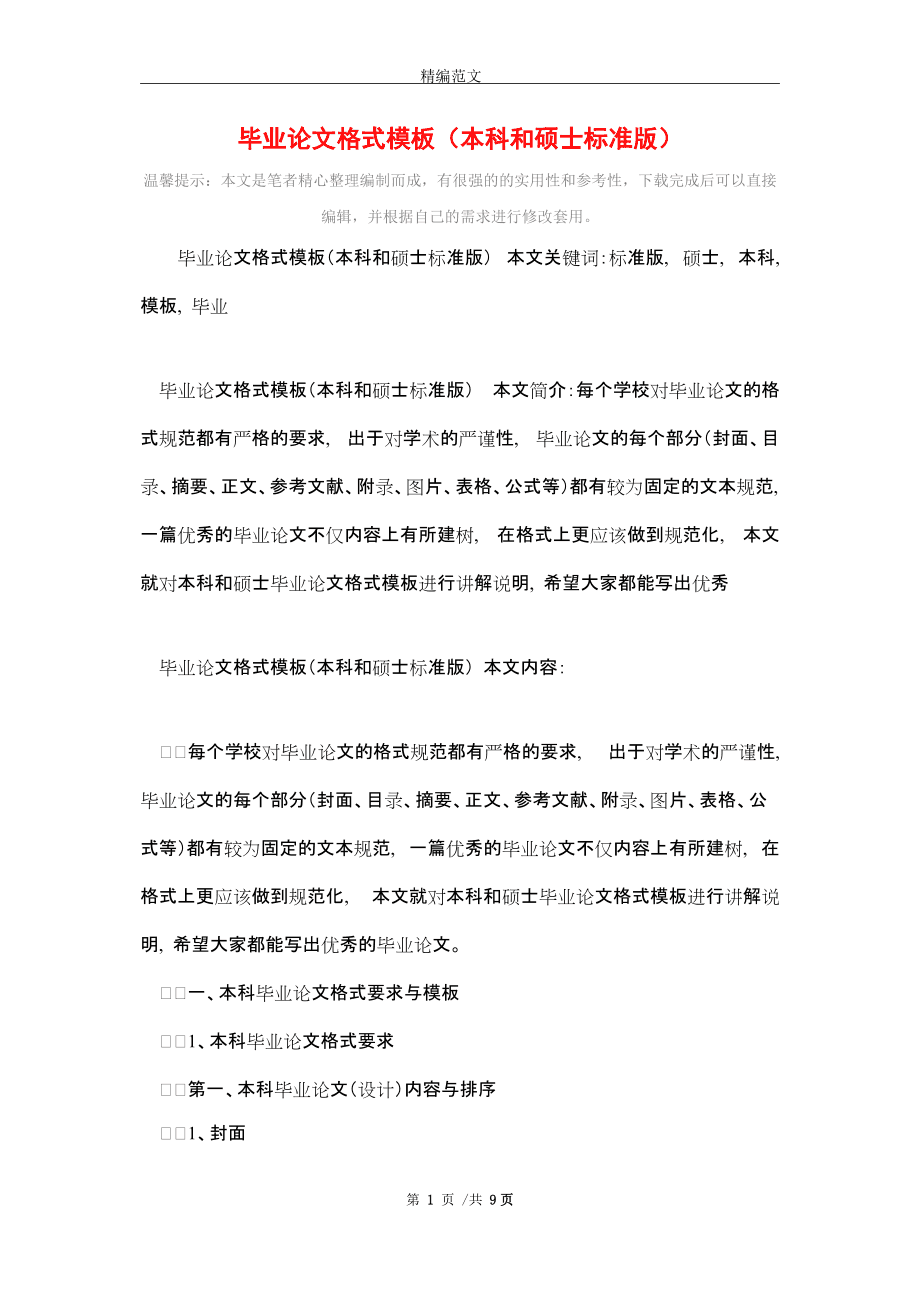
图1-2 在EndNote20中创建新的Library
我们以“大学生手机成瘾”为例,选好存储路径,创建EndNote Library,生成“.enl”和“.Data”两个文件。
“.Data”又包括PDF、rdb、tdb三个子文件, PDF主要用于存放下载的全文,rdb和tdb主要用来存放题录信息。
图1-3 EndNote Library数据库文件
认识EndNote20主界面
3
个人文献数据库建好后,双击“.enl”图标,就可以打开EndNote20主界面。其主要功能如下图所示(本图来自数据库商),请大家仔细观察,为后续操作做准备。
图1-4 认识EndNote20主界面
2
文献导入
▶ 建好Library之后,就可以导入文献了。
▶ 在导入之前,最好先根据要导入文献的主题或者类型规划好相应的子文件夹。
▶ 为便于大家理解不同来源文献的不同导入方式,在本案例中,我们建立【PDF文件或文件夹导入】、【知网万方检索导入】、【WOS检索导入】、【手动新增】4个子文件夹,分别代表4种不同的导入方式。
下面将结合案例演示具体导入过程。
PDF文件或文件夹导入
1
如果我们在本地拥有PDF全文,那么选定MY GROUPS下的【PDF文件或文件夹导入】作为目标文件夹后,可通过以下3种方式导入单篇PDF或批量导入整个PDF文件夹。
01
过滤器导入
步骤:
▶ 菜单栏File > Import > File or Folder ,过滤器【Import Option】选择“PDF”。
▶ 如果勾选【Include files in subfolders】、【Create a Group Set for this import】两个选项,导入文件夹可连同子文件夹一同导入至EndNote20。EndNote20可帮助为该文件夹新建一个组,并保留原有分类设置。
本案例将其都勾选。
图2-1 EndNote20批量导入PDF全文示例
02
文件拖拽导入
步骤:选择目标PDF文档,鼠标左键拖拽到目标文件夹。
图2-2 EndNote20拖拽导入PDF全文示例
03
PDF Handling自动导入
EndNote20还有个很神奇的功能,支持自动导入PDF文件。
步骤:
▶ 菜单Edit > Preference > PDF Handling > 启动Enable automatic importing > 指定文件夹作为自动导入专用容器 > 确定。
▶ 设定后,凡有新的PDF文档添加到该文件夹,文档相关信息就自动添加到EndNote20中。
图2-3 为EndNote20设置PDF Handling自动导入文件夹
04
关注问题点
PDF方式导入后,若存在部分题录信息不完整,可通过【References】或点击右键,选【Find Reference Updates…】补充缺失字段,完善题录信息。
图2-4 用【Find Reference Updates】更新题录信息示例
数据库网站直接导入
2
从Web of Science、Wiley Online Library、American Institute of Physics等平台的检索结果可不修改格式,直接导入到EndNote20中。
具体方法是:
(1)勾选文献,点击【保存至EndNote desktop】,导出并保持题录文件,扩展名为.ciw。
(2)选择【WOS检索导入】为目标文件夹, 点击菜单栏File > Import > File直接将.ciw文档导入至EndNote20,【Import Option】选“EndNote generated XML”。
图2-5 EndNote20导入Web of Science题录示例
(3) 同类扩展:许多在线数据库会提供 EndNote20 的导出格式。
数据库中导出参考文献的选项:Export, Download, Cite, EndNote, Save, Send to…, Citation manager, Citation,RIS format…
下载后的文件可直接自动导入的格式:*.enw / *.ris / *. ciw / *.nbib
数据库网站格式转化导入
3
对CNKI、万方等中文数据库,若想使用EndNote20处理题录,就需要先进行格式转换。
以CNKI为例,具体步骤是:
(1)勾选文献,以【EndNote】格式导出,保存题录文件;
(2)打开EndNote20,选定【知网万方检索导入】为目标文件夹, 点击菜单栏File > Import > File,将题录导入。【Import Option】选“EndNote Import”。
图2-6 EndNote20导入CNKI题录示例
在线检索导入
4
若是校园IP范围内,还可以使用EndNote20的在线检索功能, EndNote20支持6000多个在线资源数据库的检索。
具体步骤是:
打开【Online Search】或者【Tools】 > 【Online Search…】,选择要打开的数据库(如Web of Science Core Collection),然后在页面上方的检索框中设置检索条件,点击【Search】开始检索。
图2-7 EndNote20在线检索示例
EndNote20在线检索也支持保存检索式至本地【Save Search】,以便重复检索时【Load Search】。
需要注意的是,EndNote20在线检索主要在精确检索时使用。如果主题不是很清晰、需要浏览文献详情并计量分析,建议先在数据库网站利用其强大的分析功能筛选,再将选中文献导入到EndNote20中。
手动新增方式导入

5
除上述方式外,EndNote20也支持手工添加方式收集文献。
EndNote20有 50种文献类型。手动添加题录时,点击菜单栏【References】、点击右键>【New Reference】或主页面中间的“+”,选择对应的文献类型后,选择重点字段输入相应信息,可以有效管理基金、标准、报告、专利、政府文件、手稿、图片、方程式、地图、博客等各类信息资源。
图2-8 用【New Reference】手工新增题录示例
查重去重
6
通过上述多个途径导入的题录,可能存在重复,查重去重工作就必不可少。
具体步骤是:
▶ 选中目标文件夹,点击菜单栏【Library】 > 【Find Duplicates】,勾选设定取值不能重复的字段,选择是否精确匹配、忽略大小写等,也可设定在线检索结果中自动删除重复题录。
▶ 点击确定,系统依次返回重复题录详情,通过【Keep this record】指定要保留的记录。
图2-9 用【Find Duplicates】去除重复题录
以上为大家介绍了EndNote20的下载安装、建立个人数据库、导入文献等基本操作,希望大家能边学边练, 下一期将给大家介绍“如何用EndNote20实现文献管理”。也欢迎加入图书馆资源使用答疑QQ群,与更多经验丰富小伙伴交流讨论。
另附科睿唯安EndNote20《使用指南》
中的相关视频供大家参考
7
• END •
文字 | 深圳大学图书馆参考咨询部
版面 | 沁
责编 | 风信子、千江月
主编 | 多多
图片 | 来自 深圳大学图书馆参考咨询部,若有侵权请联系删除
深圳大学图书馆服务号
想享受掌上图书馆的便利吗?请关注图书馆服务号。